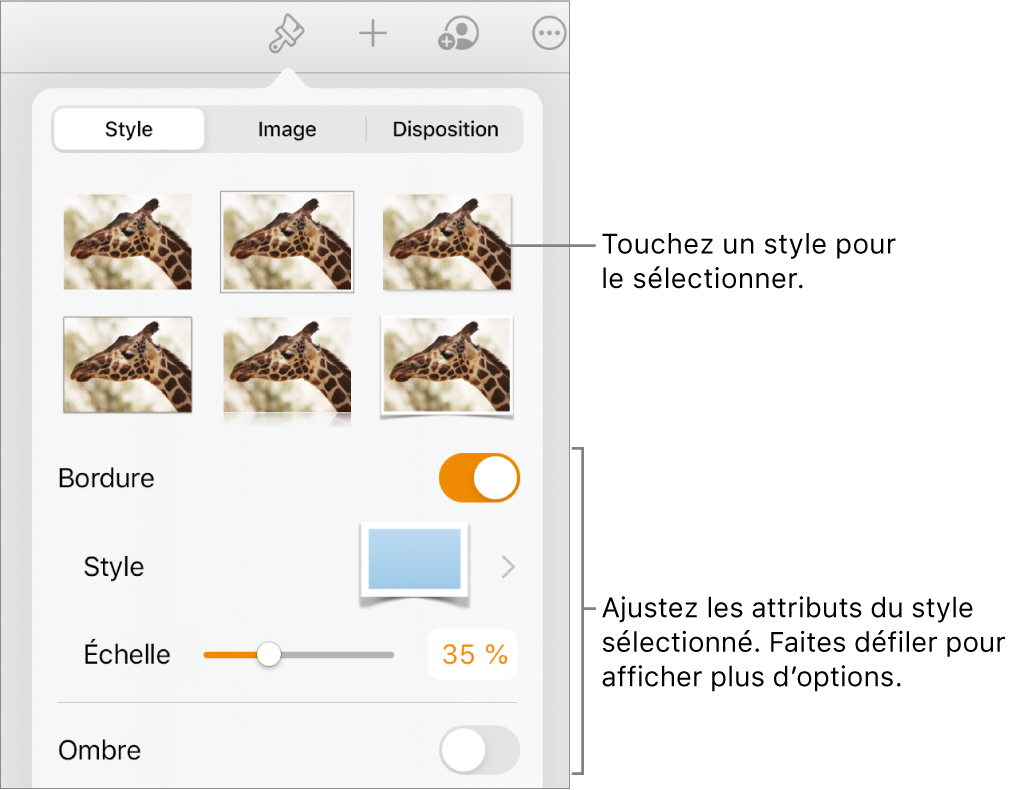Guide d’utilisation de Pages pour iPad
- Bienvenue
-
- Présentation de Pages
- Traitement de texte ou mise en page ?
- Présentation des images, des graphiques et des autres objets
- Rechercher un document
- Ouvrir un document
- Enregistrer un document et lui attribuer un nom
- Imprimer un document ou une enveloppe
- Copier du texte et des objets entre des applications
- Gestes tactiles de base
- Utiliser l’Apple Pencil avec Pages
- Créer un document à l’aide de VoiceOver
-
- Définir la taille et l’orientation du papier
- Définir les marges d’un document
- Configurer des pages opposées
- Ajouter, réorganiser et supprimer des pages
- Modèles de page
- Ajouter des numéros de page
- Modifier l’arrière-plan de la page
- Ajouter une bordure autour d’une page
- Ajouter un filigrane et des objets en arrière-plan
-
- Vérifier l’orthographe
- Rechercher la définition d’un mot
- Rechercher et remplacer du texte
- Remplacer automatiquement du texte
- Afficher le nombre de mots et d’autres statistiques
- Annoter un document
- Définir un nom d’auteur dans les commentaires
- Surligner du texte
- Ajouter et imprimer des commentaires
- Suivre les modifications
- Copyright

Utiliser des styles d’objets dans Pages sur iPad
Un moyen rapide de changer l’apparence d’un objet est de lui appliquer un style d’objet. Chaque modèle comprend des styles d’objet (des ensembles d’attributs, tels que des couleurs, des bordures et des ombres) conçus pour aller avec le modèle.
Après avoir appliqué un style à un objet, vous pouvez modifier encore davantage son aspect en choisissant vos propres options de bordure ou de couleur, par exemple.
Pour utiliser des styles d’objets avec des tableaux, consultez la rubrique Utiliser les styles de tableau. Pour utiliser des styles d’objets avec des graphiques, consultez la rubrique Utiliser des styles de graphique.
Appliquer un style à un objet
Touchez une image, une figure, une zone de texte, une ligne, une flèche ou une vidéo, puis touchez
 .
.Astuce : pour gagner du temps, vous pouvez sélectionner plusieurs objets et leur appliquer simultanément le même style.
Touchez Style, puis touchez un style pour l’appliquer.